Cómo personalizar el menú de aplicaciones de Android Auto para tener tus favoritas a mano
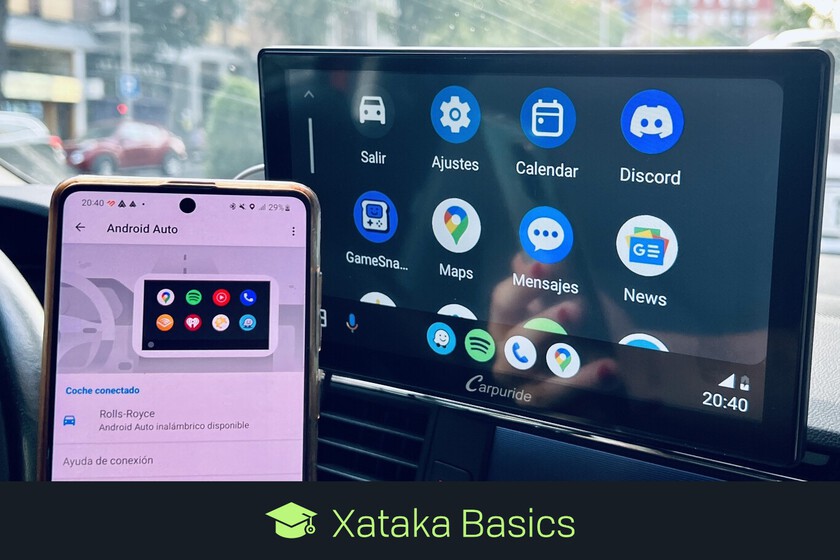
Déjanos explicarte Cómo personalizar el menú de la aplicación Android Auto, para tener tus favoritas un poco más a mano. Auto no te permite determinar qué aplicaciones aparecen en la parte inferior de la pantalla, pero sí puedes organizar un poco las que aparecen en el menú de aplicaciones.
La desventaja es que la opción de personalizar este menú de la aplicación o incluso Desactiva los que no quieres que aparezcan Está un poco escondido y no puedes hacerlo desde la consola del coche, por eso te vamos a guiar paso a paso para que puedas hacerlo desde tu móvil.
Personaliza el menú de la aplicación Android Auto
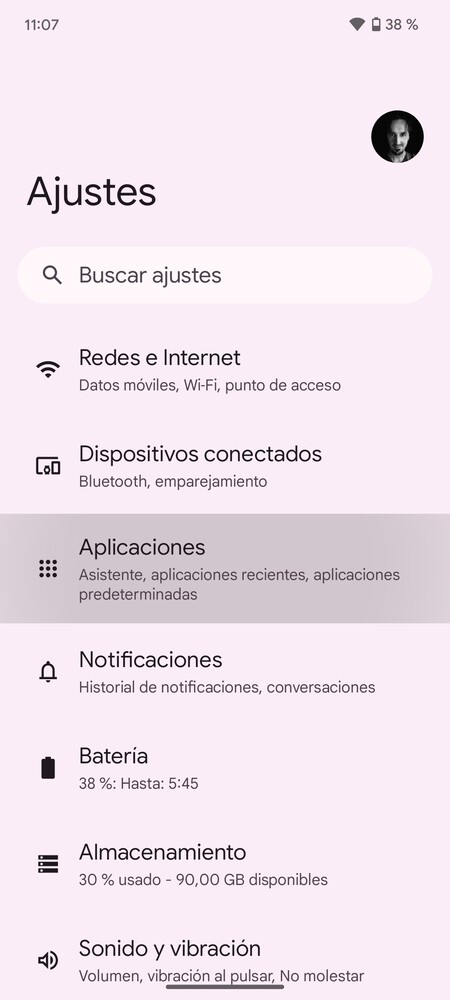
Para personalizar el menú de la aplicación Android Auto, lo primero que debes hacer es ir al teléfono Android que uses para vincular y usar el auto. Una vez dentro, ve a ajustes y Haga clic en la sección de Aplicaciones para ir a la lista de aplicaciones instaladas.
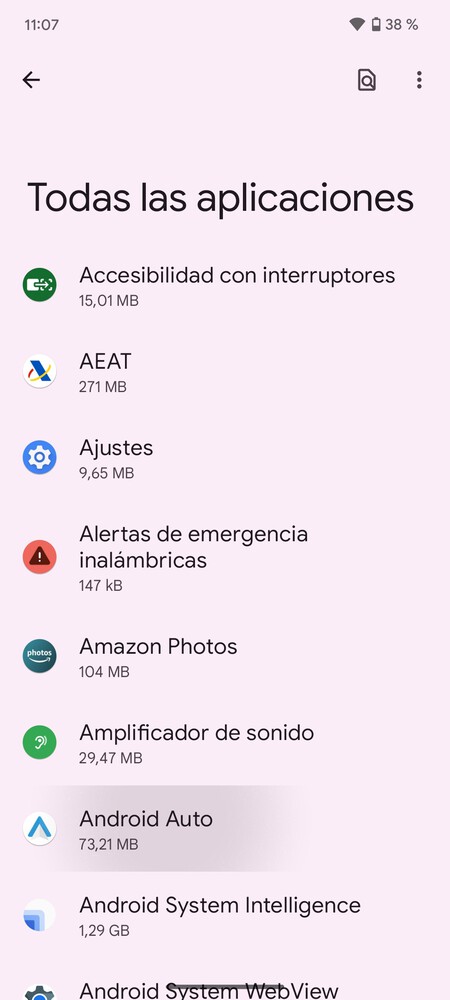
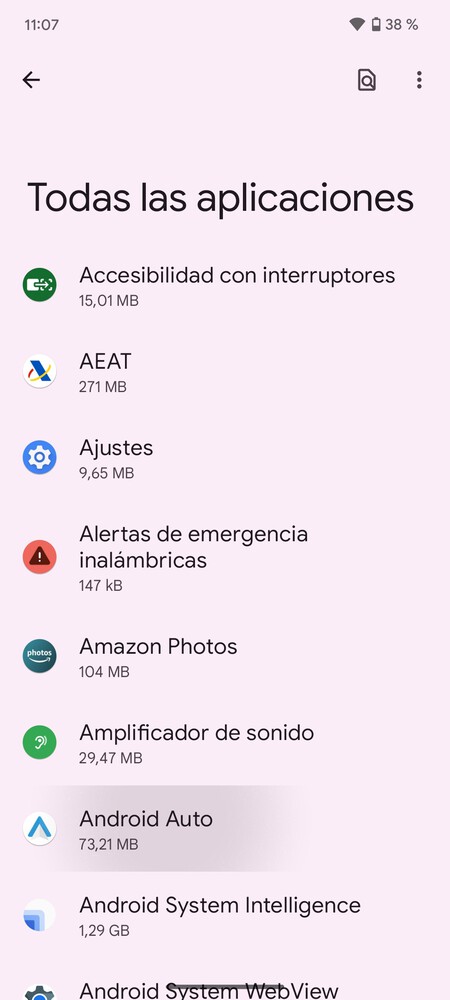
Una vez dentro de la sección de aplicaciones, tienes que Ingrese a la lista de todas las aplicaciones y haga clic en Android AutoLa forma de acceder a la lista de todas las aplicaciones instaladas puede ser un poco diferente dependiendo de la capa de personalización del fabricante, pero no debería ser difícil de encontrar.
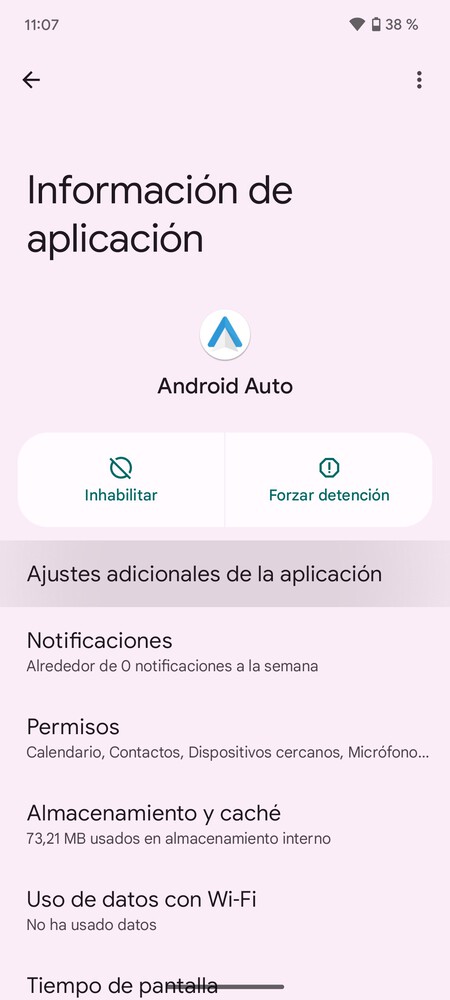
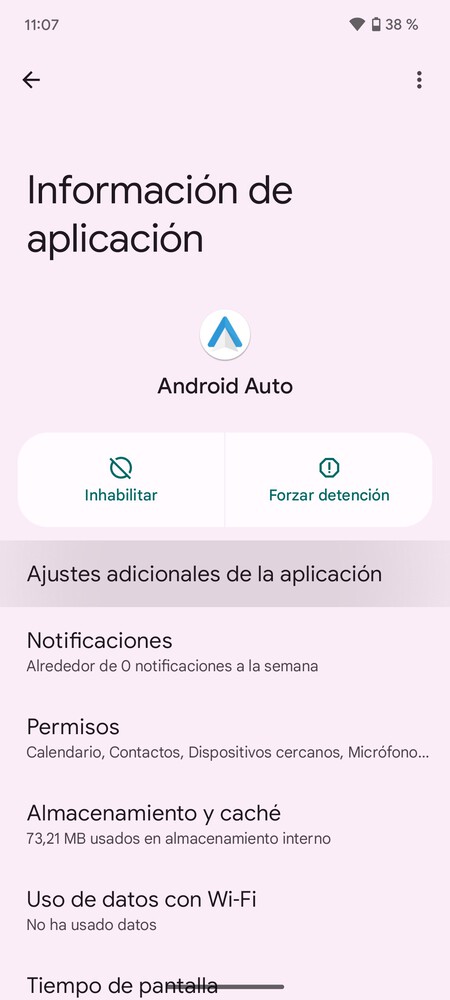
Esto te llevará a una pantalla de información sobre la aplicación. En esta pantalla, debes Haga clic en la opción Configuraciones adicionales de la aplicación que aparecerá en la parte superior.
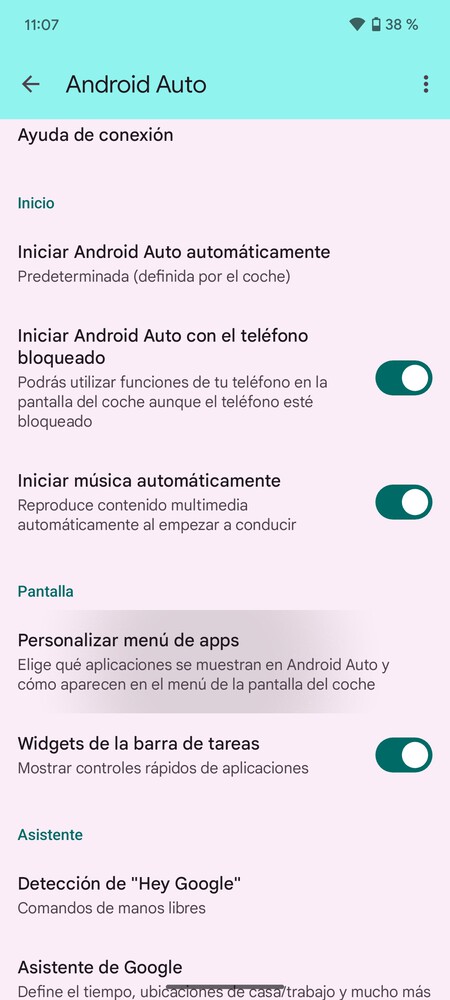
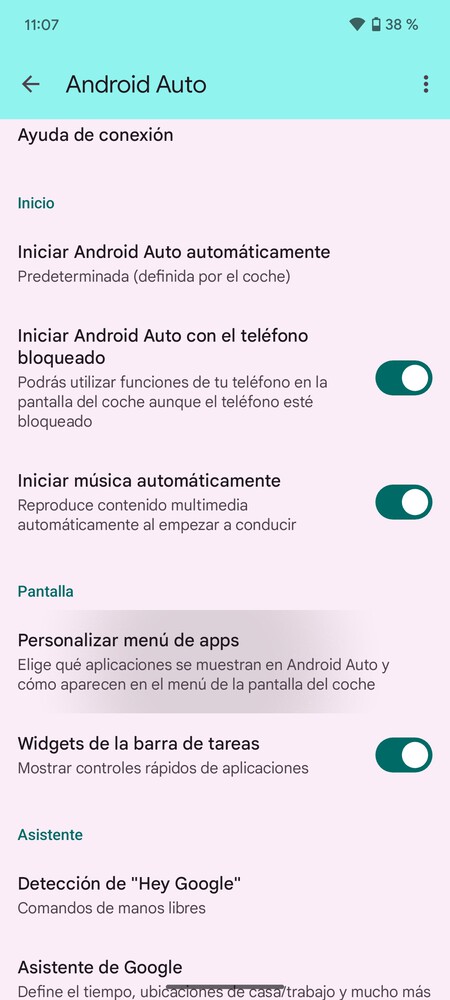
Esto te llevará a una pantalla donde tienes una gran cantidad de ajustes y configuraciones de Android Auto. En este menú, tienes que Haga clic en la opción Personalizar el menú de la aplicación que aparecerá en la sección de Pantalla.
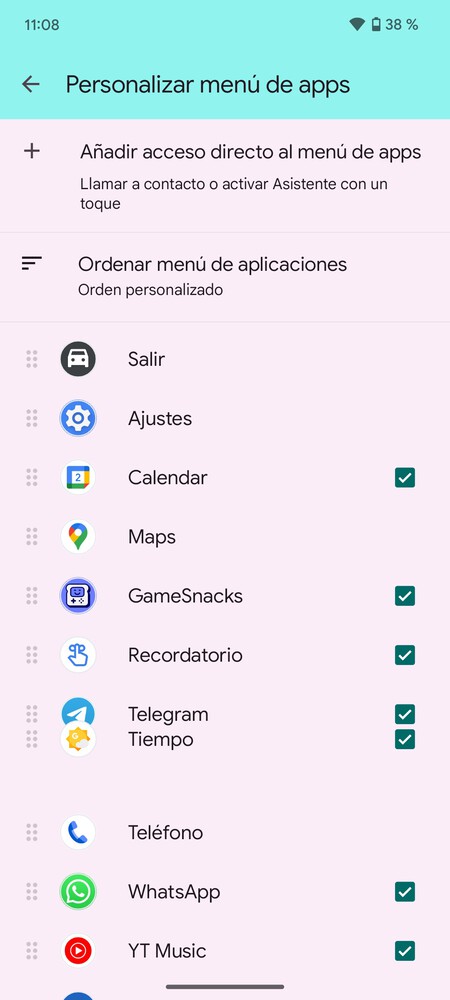
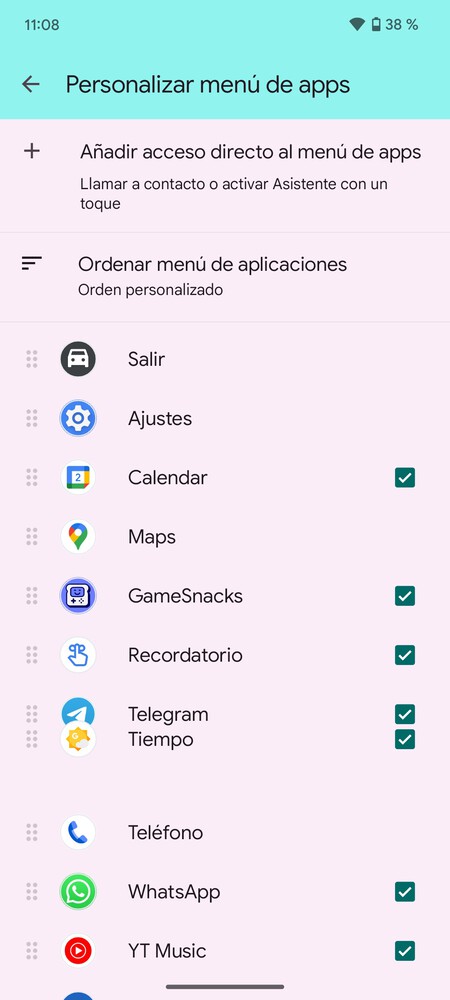
Esto te llevará a una pantalla donde podrás ver la lista de aplicaciones que aparecen en Android Auto. En ella, Puedes desactivar los que no quieras que aparezcan para que no se muestren en la lista de aplicaciones, y también podrás cambiar su orden para reorganizarlos en un orden personalizado a tu gusto.
Imagen de portada | Eva Rodríguez
En Xataka Básico | Borrar caché en Android Auto: cómo hacerlo y para qué sirve exactamente este truco para solucionar problemas
